“Con ơi, sao con cứ thích chụp ảnh bằng điện thoại vậy? Chụp ảnh bằng điện thoại thì làm sao in ảnh được con?”. Câu hỏi quen thuộc mà mẹ tôi hay hỏi mỗi lần nhìn thấy tôi “lúi húi” chụp ảnh bằng iPhone. Chắc hẳn nhiều người cũng từng gặp phải tình huống tương tự.
Tải Hình Từ iPhone Về Máy Tính – Mẹo Hay Cho Người Mới
Bạn đang sở hữu những bức ảnh đẹp lung linh trên iPhone và muốn tải chúng về máy tính để lưu trữ hoặc chia sẻ với bạn bè? Đừng lo lắng, bạn không cần phải là chuyên gia công nghệ để thực hiện điều này. Hãy cùng mình khám phá các cách đơn giản và hiệu quả nhất để tải ảnh từ iPhone về máy tính nhé!
Cách Tải Hình Từ iPhone Về Máy Tính Bằng Cáp USB
Cách phổ biến và đơn giản nhất để tải ảnh từ iPhone về máy tính là sử dụng cáp USB. Bạn chỉ cần kết nối iPhone với máy tính bằng cáp USB, sau đó mở thư mục “iPhone” hoặc “Internal Storage” trên máy tính. Bên trong thư mục này, bạn sẽ tìm thấy thư mục “DCIM”, nơi lưu trữ tất cả ảnh và video của bạn.
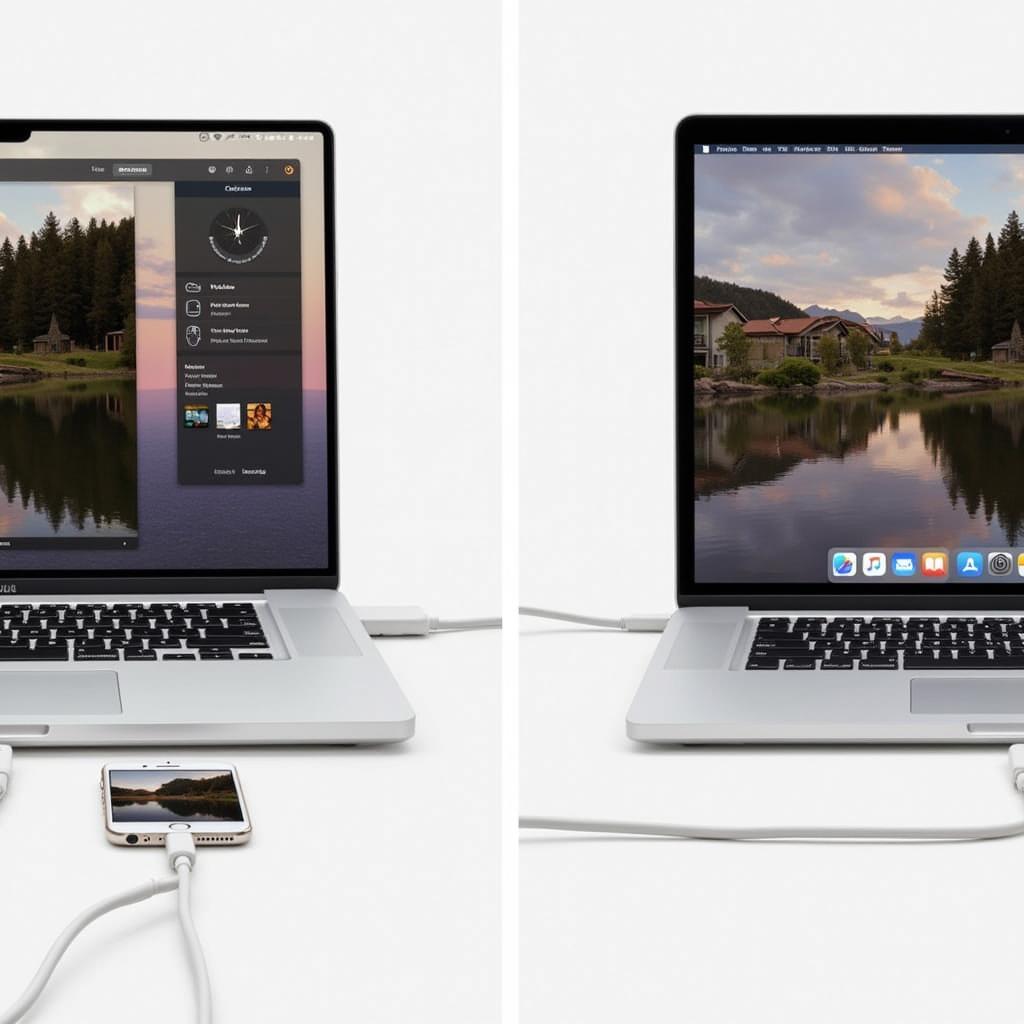 Kết nối iPhone với máy tính bằng cáp USB để tải hình về
Kết nối iPhone với máy tính bằng cáp USB để tải hình về
Cách Tải Hình Từ iPhone Về Máy Tính Bằng iCloud
Nếu bạn không muốn sử dụng cáp USB, bạn có thể sử dụng iCloud để đồng bộ ảnh từ iPhone lên máy tính.
Cách Sử Dụng iCloud Để Đồng Bộ Ảnh
Để sử dụng iCloud, bạn cần có một tài khoản iCloud và kích hoạt tính năng iCloud Photo Library trên iPhone. Sau khi kích hoạt, ảnh của bạn sẽ được đồng bộ lên iCloud và bạn có thể truy cập chúng từ bất kỳ thiết bị nào đã đăng nhập vào tài khoản iCloud của bạn, bao gồm cả máy tính.
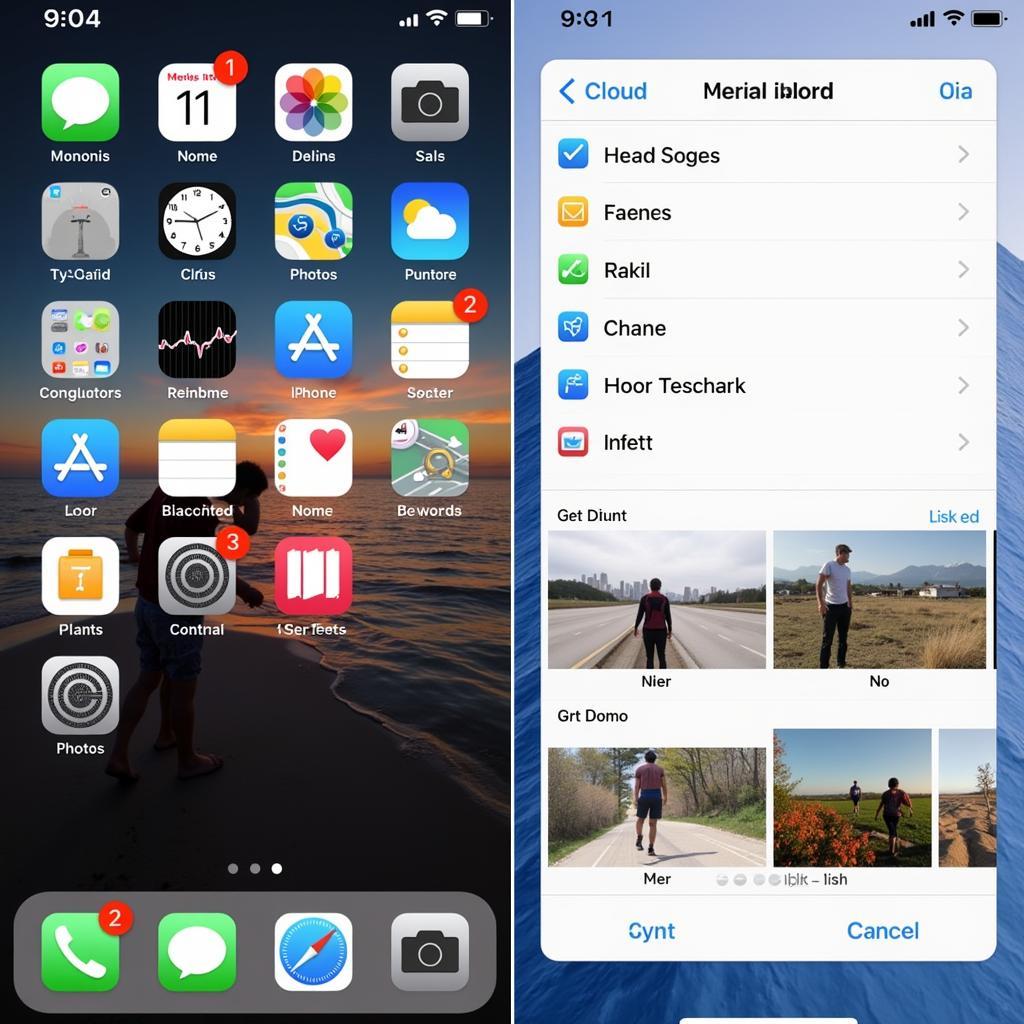 Sử dụng iCloud để đồng bộ ảnh từ iPhone lên máy tính
Sử dụng iCloud để đồng bộ ảnh từ iPhone lên máy tính
Cách Tải Ảnh Từ iCloud Về Máy Tính
Để tải ảnh từ iCloud về máy tính, bạn có thể truy cập website iCloud.com trên trình duyệt web. Đăng nhập vào tài khoản iCloud của bạn, sau đó chọn “Ảnh” và chọn ảnh bạn muốn tải. Nhấp chuột phải vào ảnh và chọn “Lưu hình ảnh thành”.
Cách Tải Hình Từ iPhone Về Máy Tính Bằng AirDrop
AirDrop là một tính năng tiện lợi cho phép bạn chia sẻ ảnh, video và các tập tin khác giữa các thiết bị Apple. Để sử dụng AirDrop, cả iPhone và máy tính của bạn đều phải bật Bluetooth và Wi-Fi.
Cách Sử Dụng AirDrop Để Tải Hình
Để tải hình từ iPhone về máy tính bằng AirDrop, hãy mở ứng dụng “Ảnh” trên iPhone và chọn ảnh bạn muốn chia sẻ. Sau đó, vuốt lên từ cạnh dưới của màn hình iPhone và chọn biểu tượng AirDrop. Chọn máy tính của bạn từ danh sách các thiết bị AirDrop khả dụng.
Cách Tải Hình Từ iPhone Về Máy Tính Bằng Ứng Dụng Bên Thứ Ba
Ngoài các cách trên, bạn có thể sử dụng ứng dụng bên thứ ba để tải hình từ iPhone về máy tính. Một số ứng dụng phổ biến bao gồm:
- Google Photos: Bạn có thể tải ảnh từ iPhone lên Google Photos và sau đó tải chúng về máy tính.
- Dropbox: Bạn có thể đồng bộ ảnh từ iPhone lên Dropbox và sau đó tải chúng về máy tính.
- Microsoft OneDrive: Bạn có thể đồng bộ ảnh từ iPhone lên OneDrive và sau đó tải chúng về máy tính.
Lưu Ý Khi Tải Hình Từ iPhone Về Máy Tính
- Hãy chắc chắn rằng bạn có đủ dung lượng lưu trữ trên máy tính trước khi tải ảnh từ iPhone về.
- Bạn nên sử dụng cáp USB chính hãng để đảm bảo an toàn và tốc độ truyền dữ liệu nhanh chóng.
- Nếu bạn sử dụng iCloud, hãy kiểm tra dung lượng iCloud của bạn để đảm bảo rằng bạn có đủ dung lượng để lưu trữ ảnh.
- Khi sử dụng AirDrop, hãy đảm bảo rằng cả iPhone và máy tính của bạn đều bật Bluetooth và Wi-Fi.
Gợi Ý Các Bài Viết Khác
- Bạn có thể tham khảo thêm bài viết “cách sử dụng icloud trên máy tính” để hiểu rõ hơn về cách sử dụng iCloud.
- Nếu bạn muốn tìm kiếm chiếc iPhone bị mất, hãy thử tìm kiếm thông tin tại bài viết “tìm iphone qua icloud trên máy tính“
Kết Luận
Tải hình từ iPhone về máy tính là một công việc đơn giản và dễ dàng. Với những hướng dẫn trên, bạn có thể chọn cách phù hợp nhất với nhu cầu và khả năng của mình. Hãy thử áp dụng và chia sẻ kết quả với chúng tôi nhé! Nếu bạn cần hỗ trợ hoặc có bất kỳ thắc mắc nào, đừng ngần ngại liên hệ với chúng tôi qua Số Điện Thoại: 0372899999, Email: [email protected] Hoặc đến địa chỉ: 233 Cầu Giấy, Hà Nội. Chúng tôi có đội ngũ chăm sóc khách hàng 24/7.